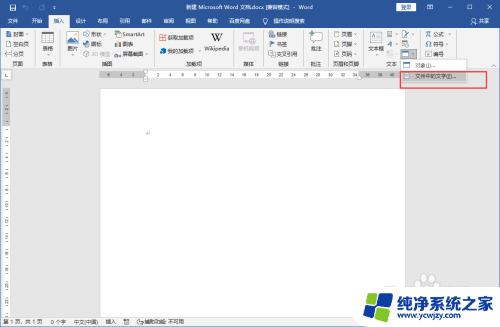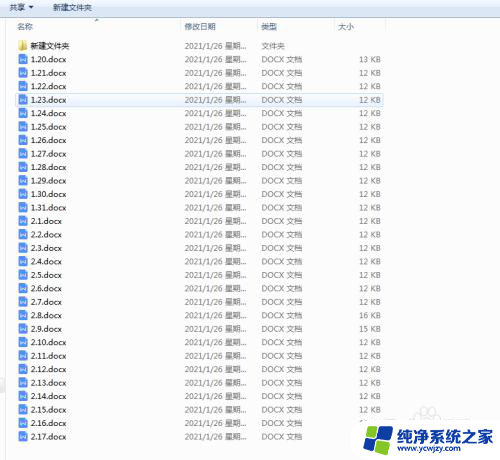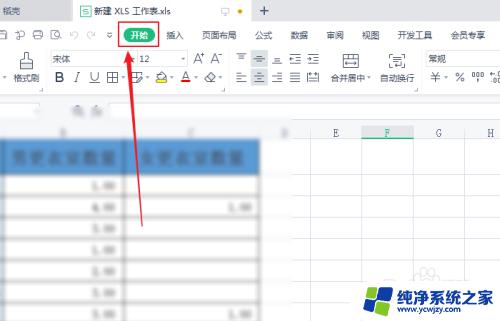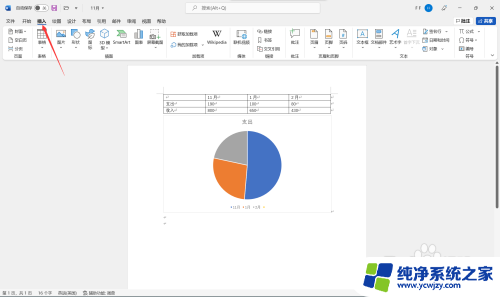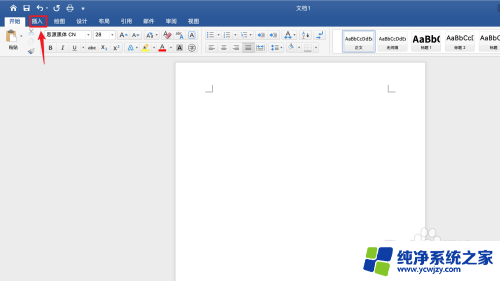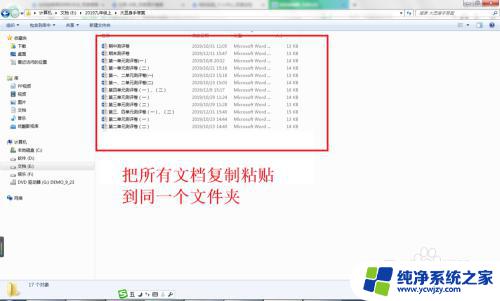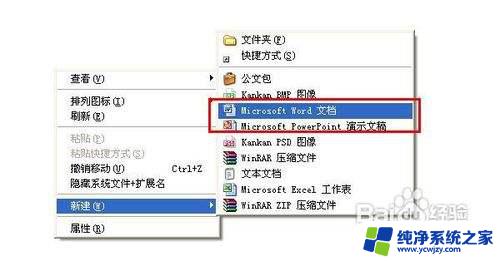一个word文档拆分成多个独立word文档 如何将一个Word文档拆分成多个Word文档
在日常工作中,我们经常会遇到需要将一个大的Word文档拆分成多个独立的Word文档的情况,可能是为了方便处理、分享或者修改。如何高效地将一个Word文档拆分成多个Word文档呢?在本文中我们将介绍几种简单而有效的方法,帮助您轻松实现这一目标。无论是处理大型项目还是编辑团队合作文档,这些方法都能帮助您提高工作效率,更加灵活地操作Word文档。接下来让我们一起来看看吧!
操作方法:
1.打开“拆分文档.docx”文件,如下图所示。要将该文档按照插入、图片、视频、文本这4个部分拆分成4个文档。
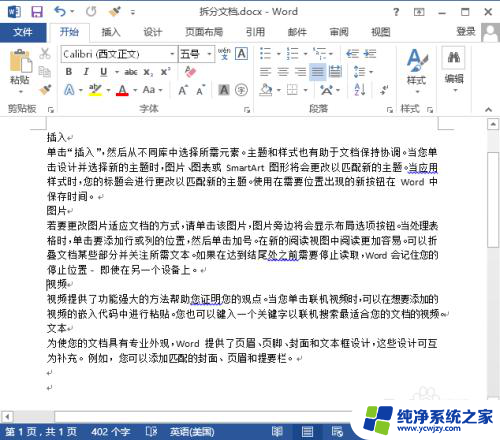
2.单击【视图】选项卡下【视图】组中的【大纲视图】按钮,将页面切换成大纲视图模式。
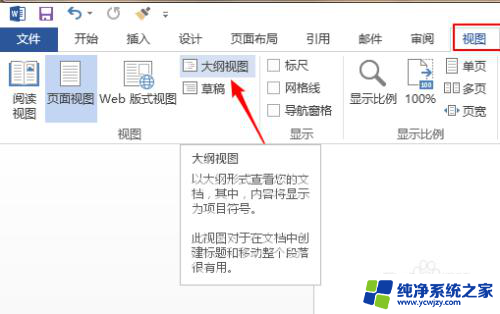
3.选中要拆分的插入、图片、视频、文本这4个标题,单击【大纲】选项卡下【大纲工具】组中如下图所示的下拉按钮。选择“1级”。完成后效果如下图所示:
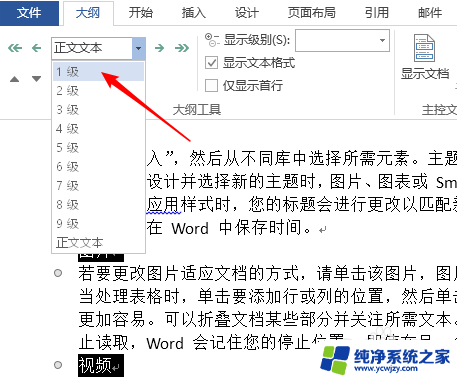

4.单击【大纲】选项卡下【主控文档】组中的【显示文档】按钮。
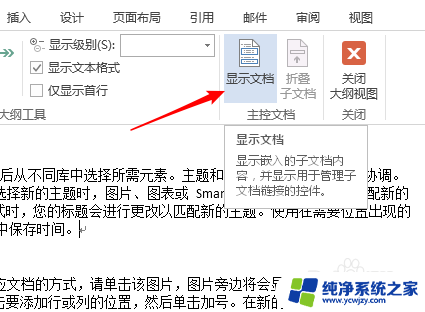
5.选中“插入”这个标题,然后单击【大纲】选项卡下【主控文档】组中的【创建】按钮。依次选择图片、视频、文本之后都点击【插入】按钮。完成后效果如下图所示:
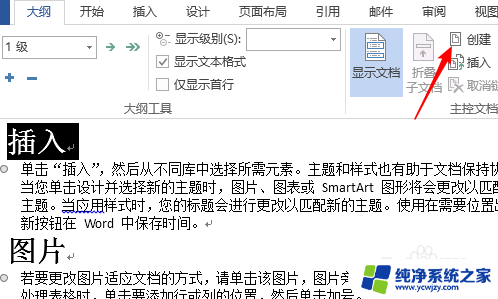
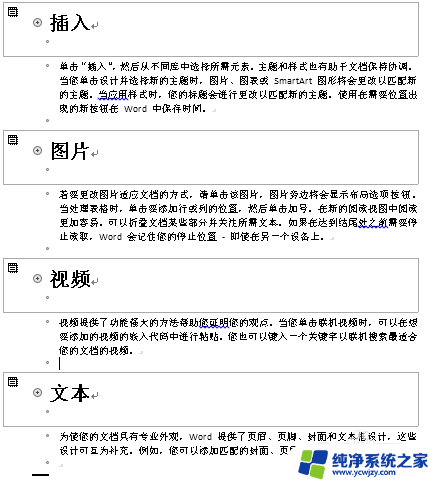
6.依次单击【文件】-【保存】保存文档即可自动将文档拆分保存。
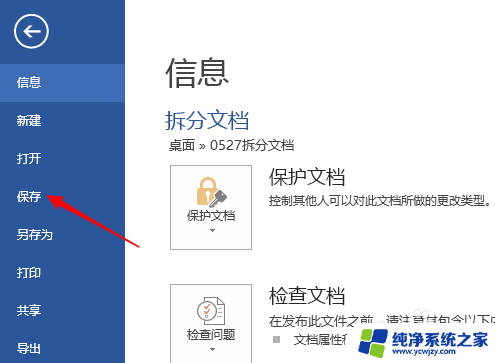
7.打开文件保存目录,发现文档已经被拆分成了4个文件。并且以拆分的标题为文件名命名,如下图所示:
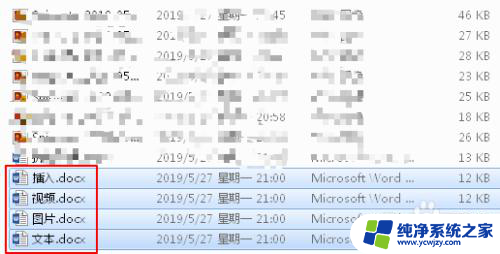
以上就是将一个word文档拆分成多个独立word文档的全部内容,如果还有不清楚的用户,可以参考以上小编的步骤进行操作,希望对大家有所帮助。